WordPress 站点优化加速访问速度的方法之一就是将站点图片压缩,可以选择手动压缩图片后上传,也可以选择安装这款 Compress JPEG & PNG images 插件。该插件通过与流行的图像压缩服务 TinyJPG 和 TinyPNG 集成,自动优化 JPEG 和 PNG 图像来加快网站速度,节省存储空间和带宽。平均而言,JPEG 图像压缩 40-60%,PNG 图像压缩 50-80%,而不会出现质量损失。每月可以免费优化大约 100 张图片。确切的总数取决于 WordPress 安装中使用的缩略图大小的数量。
Compress JPEG & PNG images插件的安装及启用
登录 WordPress 后台 – 插件 – 安装插件 – 搜索“Compress JPEG & PNG images”,点击该插件右上角的【现在安装】按钮,稍等片刻安装完毕后点击【Activate】或【启用】按钮启用该插件(PS:或前往插件 – 已安装的插件 – 找到该插件后点击【启用】按钮)。
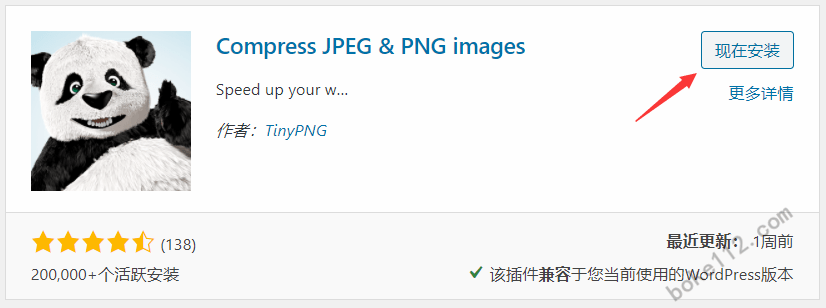
如果无法在后台直接安装就前往 WordPress 官方插件页面Compress JPEG & PNG images中下载,然后在后台 – 插件 – 安装插件 – 点击【上传插件】- 点击【选择文件】按钮后选择刚才下载的插件安装包 – 点击【现在安装】按钮 – 成功安装后点击【启用插件】按钮。
Compress JPEG & PNG images插件的设置
登录进入 WordPress 后台 – 设置 – Compress JPEG & PNG images,即可进入到该插件的设置页面。
1、充值账号:注册新账号或如果已经账号则点击“API 仪表板”获取 API 并输入,然后点击【保存】按钮。
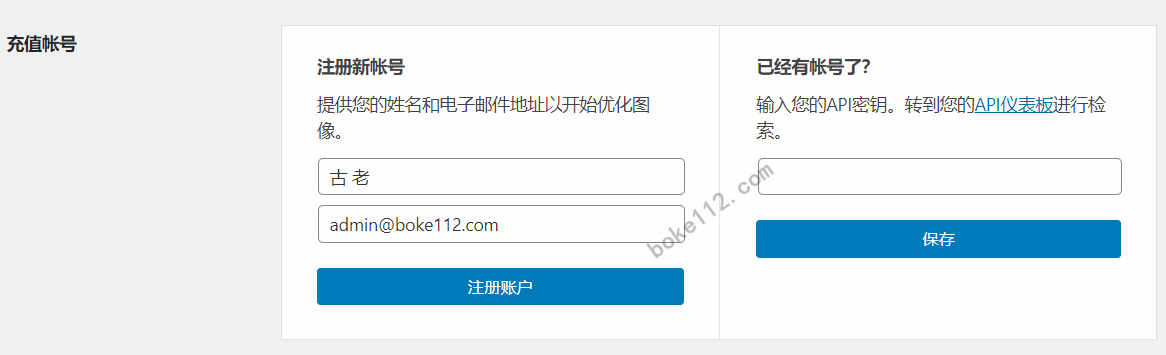
2、其他设置:
- 新图片上传:选择什么时候压缩图片,默认即可,或选择上传图片时压缩图片也行;
- 图片尺寸:选择要压缩的图片尺寸,默认即可或根据实际情况勾选;
- 原始图片:请根据实际情况选择。
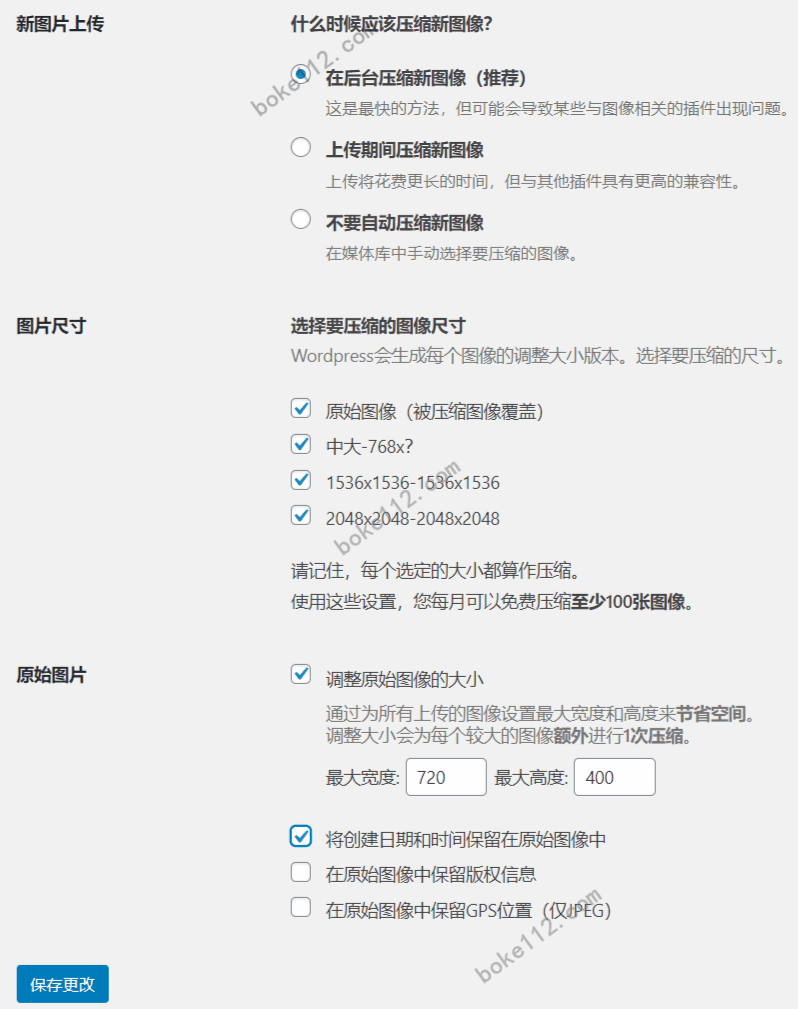
3、批量优化站点原有的图片:WordPress 后台 – 媒体 – Bulk Optimization,即可看到当前站点有多少张图片未压缩,然后可以点击【开始批量优化 Start Bulk Optimization】按钮将这些图片压缩。
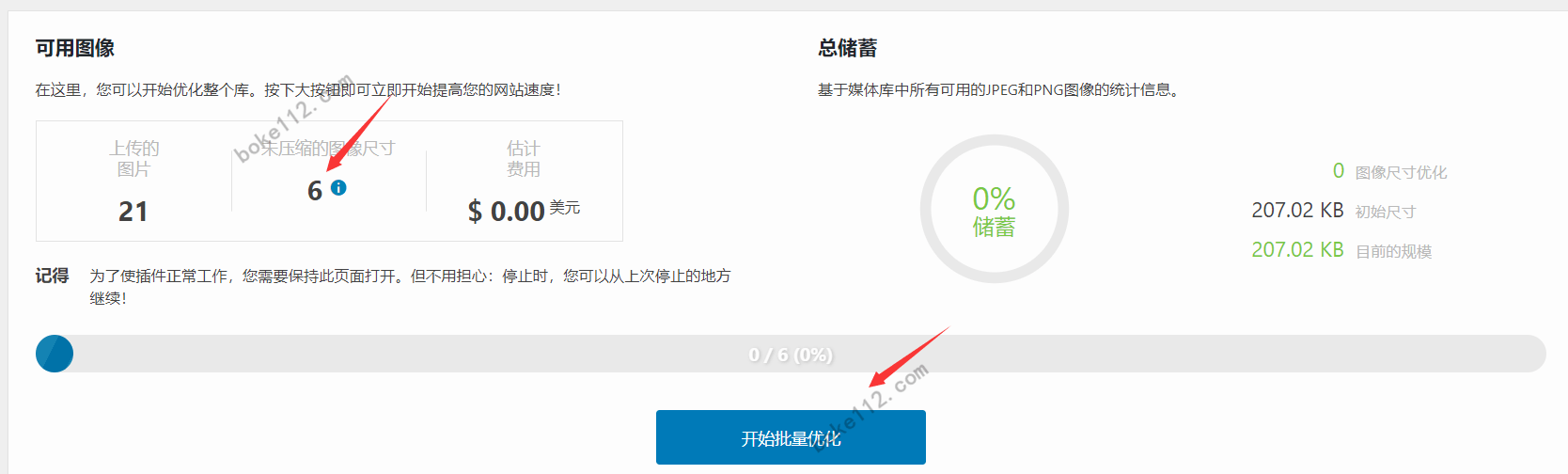
总结
因为 WordPress 这款图片压缩插件 Compress JPEG & PNG images 成功安装启用后,我们每月只可以免费优化大约 100 张图片。如果每月需要压缩的图片超过 100 张则需要付费才行,所以这款插件比较适合每个月更新文章及图片相对较少的站长。如果你的站点有很多图片可以选择付费或者人工压缩后上传到网站中使用。















 桂公网安备 45010502000016号
桂公网安备 45010502000016号